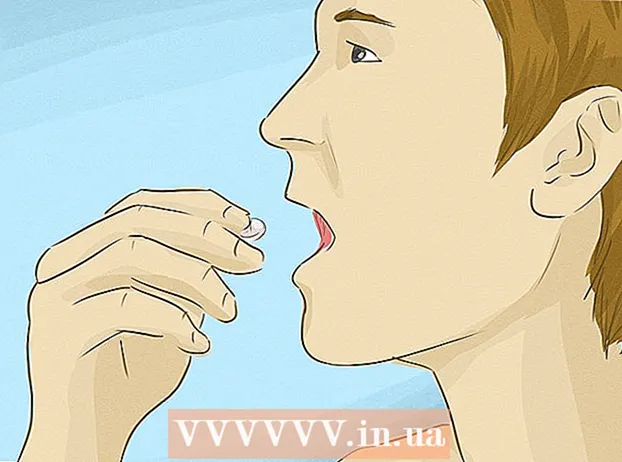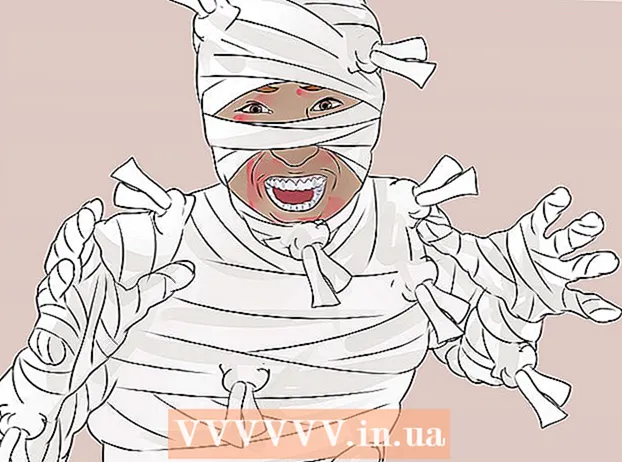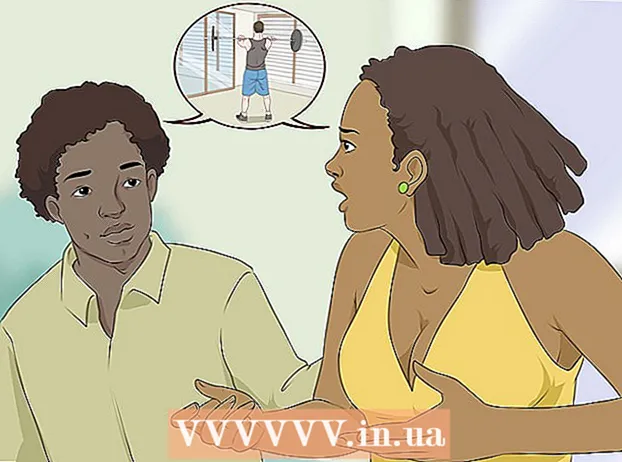Автор:
Judy Howell
Дата создания:
1 Июль 2021
Дата обновления:
1 Июль 2024

Содержание
- Шагать
- Часть 1 из 2: быстрые исправления
- Часть 2 из 2: очистка данных телефона
- Советы
- Предупреждения
Из этой статьи вы узнаете, как удалить значок голосовой почты с панели уведомлений в верхней части экрана Android.
Шагать
Часть 1 из 2: быстрые исправления
 Перезагрузите Android. Нажмите и удерживайте кнопку питания на Android, пока не появится меню, затем коснитесь параметра. Перезапуск чтобы перезагрузить Android. Это может помочь сбросить процессы, которые вызывают появление уведомления голосовой почты в верхнем левом углу экрана Android.
Перезагрузите Android. Нажмите и удерживайте кнопку питания на Android, пока не появится меню, затем коснитесь параметра. Перезапуск чтобы перезагрузить Android. Это может помочь сбросить процессы, которые вызывают появление уведомления голосовой почты в верхнем левом углу экрана Android. - В зависимости от вашего Android, вам, возможно, придется дважды нажать на него Перезапуск чтобы перезапустить его.
 Попробуйте очистить уведомления вашего Android. Разблокируйте Android и проведите вниз от верхнего края экрана, чтобы открыть область уведомлений, затем коснитесь параметра Опустошить который находится внизу.
Попробуйте очистить уведомления вашего Android. Разблокируйте Android и проведите вниз от верхнего края экрана, чтобы открыть область уведомлений, затем коснитесь параметра Опустошить который находится внизу. - На некоторых устройствах Android вам нужно провести двумя пальцами сверху вниз.
 Откройте почтовый ящик голосовой почты Android. Если очистка уведомлений на вашем Android-устройстве не очистила значок голосовой почты, вам необходимо открыть почтовый ящик голосовой почты, чтобы очистить все оставшиеся голосовые сообщения. В зависимости от вашего Android-устройства вы можете сделать это одним из следующих способов:
Откройте почтовый ящик голосовой почты Android. Если очистка уведомлений на вашем Android-устройстве не очистила значок голосовой почты, вам необходимо открыть почтовый ящик голосовой почты, чтобы очистить все оставшиеся голосовые сообщения. В зависимости от вашего Android-устройства вы можете сделать это одним из следующих способов: - Позвоните по номеру голосовой почты, предоставленному вашим провайдером.
- На панели приложений Android коснитесь значка приложения «Голосовая почта».
 Слушайте все неоткрытые голосовые сообщения. Открыв почтовый ящик голосовой почты, слушайте все неоткрытые голосовые сообщения, отображаемые в почтовом ящике.
Слушайте все неоткрытые голосовые сообщения. Открыв почтовый ящик голосовой почты, слушайте все неоткрытые голосовые сообщения, отображаемые в почтовом ящике.  Удалите голосовые сообщения после прослушивания. После воспроизведения каждой голосовой почты, как указано в папке входящих сообщений голосовой почты, нажмите «Удалить».
Удалите голосовые сообщения после прослушивания. После воспроизведения каждой голосовой почты, как указано в папке входящих сообщений голосовой почты, нажмите «Удалить». - Если на вашем Android есть приложение голосовой почты, вы сможете удалить голосовую почту, долгое нажатие на нее, а затем Удалить или нажав значок корзины (или, в некоторых случаях, нажав ⋮, редактировать , коснитесь каждого голосового сообщения и коснитесь Удалить постукивание).
Часть 2 из 2: очистка данных телефона
 Откройте настройки вашего Android. Проведите вниз от верхнего края экрана и коснитесь значка "Настройки" в форме шестеренки.
Откройте настройки вашего Android. Проведите вниз от верхнего края экрана и коснитесь значка "Настройки" в форме шестеренки.  Прокрутите вниз и коснитесь Программы. Это примерно посередине меню настроек. Откроется список приложений, установленных на вашем Android.
Прокрутите вниз и коснитесь Программы. Это примерно посередине меню настроек. Откроется список приложений, установленных на вашем Android.  Прокрутите вниз и коснитесь Телефон. Это находится под заголовком «P» в списке приложений.
Прокрутите вниз и коснитесь Телефон. Это находится под заголовком «P» в списке приложений.  Кран Место хранения. Он находится посередине страницы приложения "Телефон".
Кран Место хранения. Он находится посередине страницы приложения "Телефон".  Кран ОЧИСТИТЬ ДАННЫЕ. Это вверху страницы.
Кран ОЧИСТИТЬ ДАННЫЕ. Это вверху страницы.  Кран ОК при появлении запроса. Это подтверждает ваш выбор и удаляет все данные, связанные с приложением "Телефон". Это должно удалить значок приложения голосовой почты из панели уведомлений.
Кран ОК при появлении запроса. Это подтверждает ваш выбор и удаляет все данные, связанные с приложением "Телефон". Это должно удалить значок приложения голосовой почты из панели уведомлений. - На Samsung Galaxy коснитесь УДАЛИТЬ при появлении запроса.
 При необходимости очистите данные из приложения голосовой почты. Если на вашем Android есть приложение голосовой почты, вы можете очистить кеш, выбрав приложение голосовой почты из списка приложений в настройках по адресу ОЧИСТКА ДАННЫХ щелкнув, а затем ОК или же УДАЛИТЬ при появлении запроса.
При необходимости очистите данные из приложения голосовой почты. Если на вашем Android есть приложение голосовой почты, вы можете очистить кеш, выбрав приложение голосовой почты из списка приложений в настройках по адресу ОЧИСТКА ДАННЫХ щелкнув, а затем ОК или же УДАЛИТЬ при появлении запроса.  Позвоните своему провайдеру, чтобы поднять вопрос. Если значок голосовой почты по-прежнему не исчез из панели уведомлений Android, проблема, скорее всего, связана с вашим оператором связи. Позвонив своему оператору связи, объяснив проблему и попросив очистить голосовую почту, должна решить проблему.
Позвоните своему провайдеру, чтобы поднять вопрос. Если значок голосовой почты по-прежнему не исчез из панели уведомлений Android, проблема, скорее всего, связана с вашим оператором связи. Позвонив своему оператору связи, объяснив проблему и попросив очистить голосовую почту, должна решить проблему. - Чтобы ваш провайдер мог решить проблемы с вашей голосовой почтой, вам потребуются данные для входа в вашу учетную запись.
- Если ваш оператор связи не может ничего сделать со значком голосовой почты, избавление от него может потребовать сброса настроек Android до заводских. Это приведет к удалению данных с жесткого диска вашего Android-устройства, поэтому перед этим обязательно сделайте резервную копию всех данных, которые вы хотите сохранить.
Советы
- Иногда проблемы с уведомлениями голосовой почты решаются путем нажатия клавиши, которую служба голосовой почты на вашем Android предлагает нажать, чтобы повесить трубку, вместо обычной кнопки «Завершить вызов».
Предупреждения
- Не сбрасывайте настройки Android до заводских, если вы не сделали резервную копию информации на Android (например, контактов, фотографий и т. Д.).